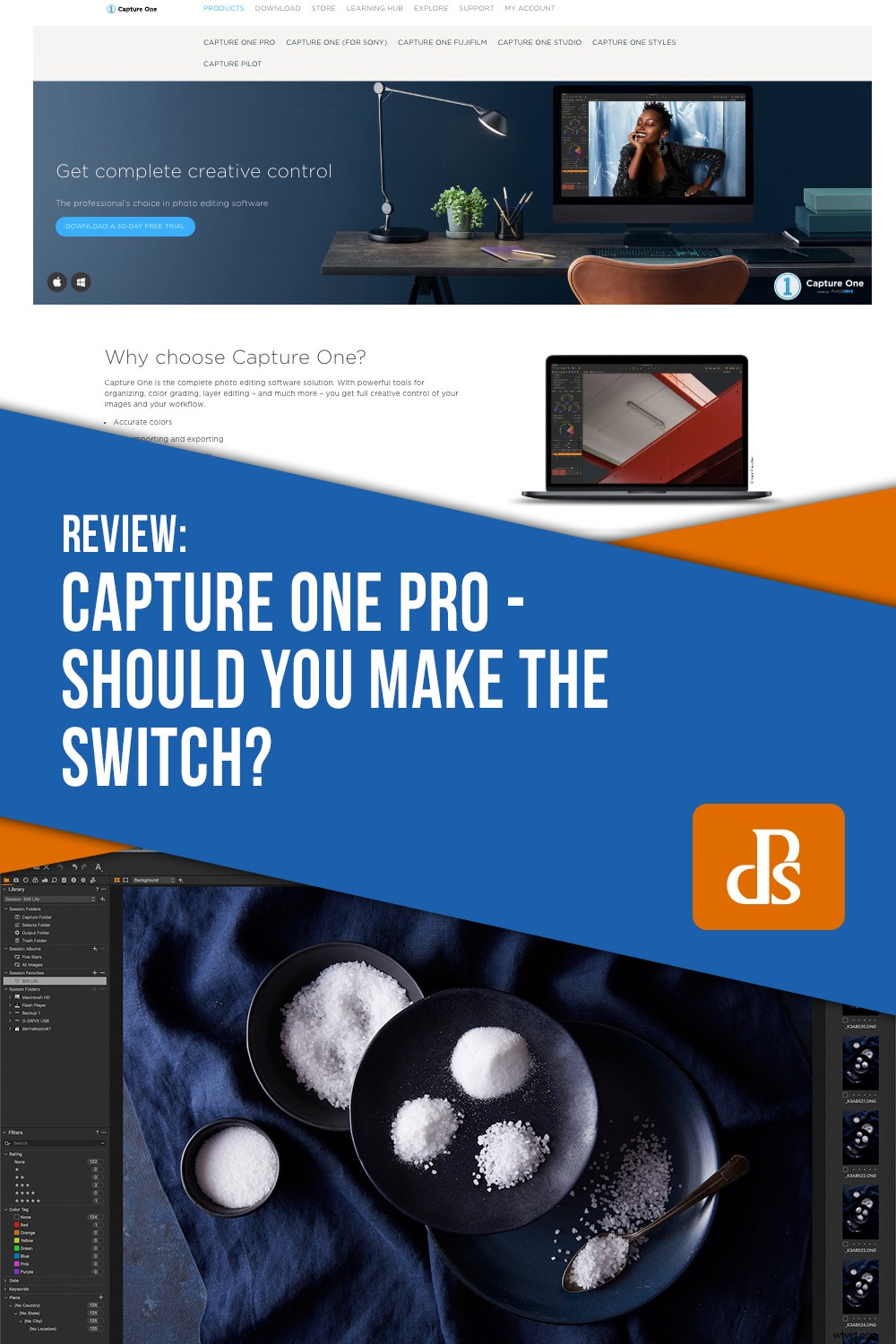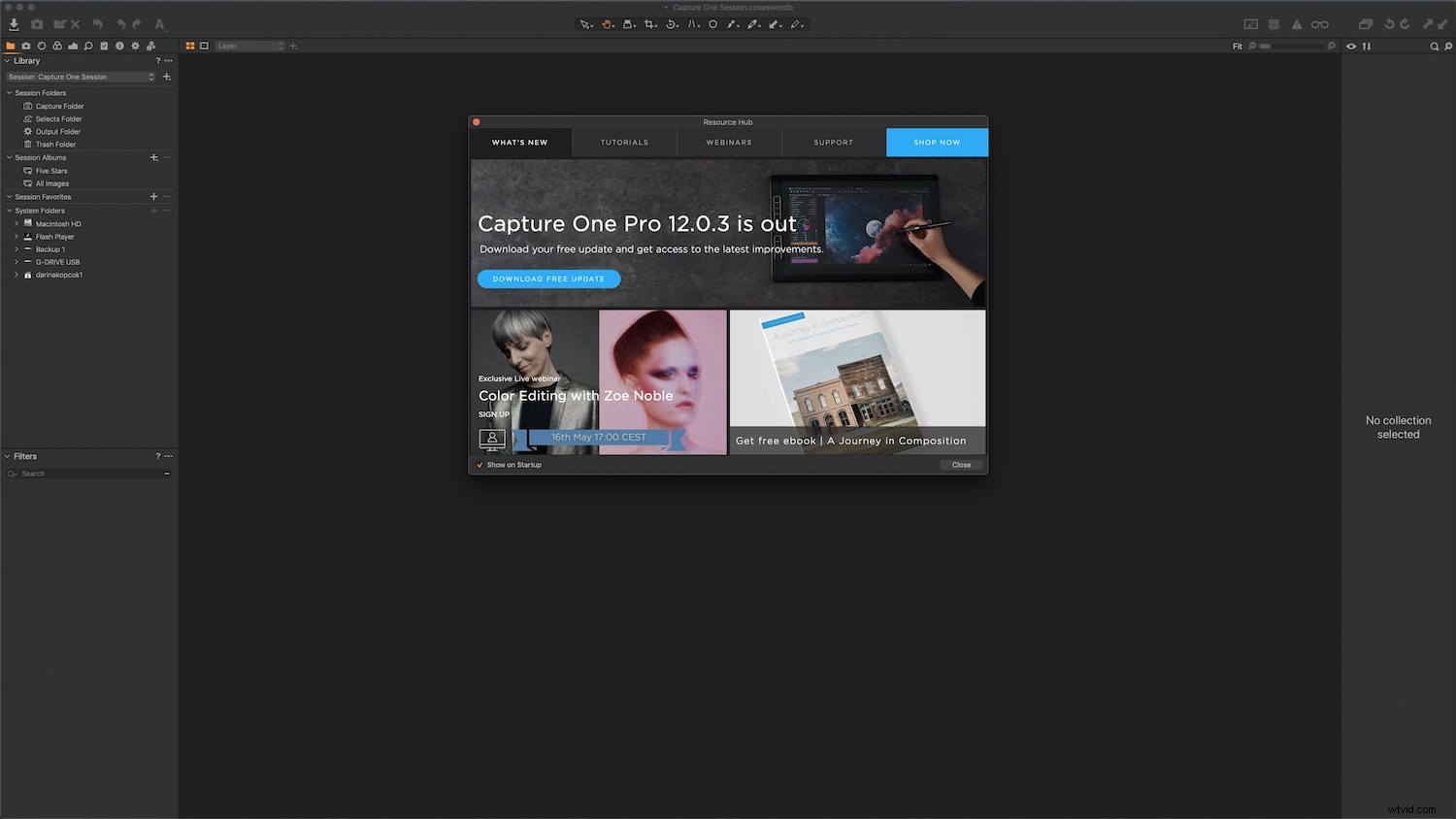
Dit is misschien een bekend scenario? Je bent aan het fotograferen en je hebt je camera aan Lightroom vastgemaakt. Alles gaat goed, maar je hebt nog veel foto's te doen. De klok tikt door en je voelt de tijd kraken. Uit het niets crasht Lightroom en moet u alles loskoppelen en uw computer opnieuw opstarten. Terwijl uw cliënt met zijn voet tikt en ongeduldig in uw nek ademt.
Welkom bij de realiteit van tethering in Lightroom.
Begrijp me nu niet verkeerd, Adobe Lightroom is een geweldig programma.
Ik gebruik het al jaren. Het is een krachtige database voor uw afbeeldingsbestanden. Lightroom heeft uitstekende tools voor kleurbeheer en andere functies, zoals ruisonderdrukking en vlekkenverwijdering, waardoor het het enige programma is dat veel fotografen gebruiken. De snelheid en stabiliteit van tethering in Lightroom is zelfs een ding dat in 2019 met grote sprongen is verbeterd.

Maar als je een fotografiegenre maakt waarvoor tethering vereist is, zoals eten of stillevens, of als je een portretfotograaf bent, kun je toch overwegen over te stappen op Capture One Pro (COP).
Jarenlang heb ik me persoonlijk verzet tegen het maken van deze verandering. Ik wilde niet nog een ander programma leren of mijn workflow compliceren. Maar toen Lightroom bleef crashen en vastliep tijdens een carrièreveranderende shoot met een grote advertentieclient, besloot ik de overstap te maken. Als stillevenfotograaf vind ik COP onverslaanbaar.
Als je een pro-shooter of semi-pro bent, zou ik zeggen dat Capture One Pro een must is. Als je een hobbyist bent, is het misschien de moeite waard om deze beeldprocessor te leren.
Dit artikel is niet bedoeld als een tutorial. In plaats daarvan wil ik u de functies en voordelen van het gebruik van Capture One Pro laten zien. Er zijn talloze bronnen online als je wilt leren hoe je het programma moet gebruiken, veel daarvan zijn te vinden in Capture One Pro wanneer je inlogt op de interface.

Wat is Capture One?
Capture One Pro is een RAW-bestandseditor en beheersysteem. Het bestaat al zo'n 20 jaar en is gemaakt door Phase One, een Deense fabrikant van op een open platform gebaseerde middenformaatcamera's.
De software ondersteunt natuurlijk de eigen camera's van Phase One, evenals meer dan 400 DSLR's, zoals die van Canon, Nikon en Sony.
Sterker nog, COP is een relatie aangegaan met Sony. Als u een Sony-gebruiker bent, Capture One Express is een gratis beeldbewerkingseditor die bij uw camera wordt geleverd en die enkele van de essentiële bewerkings- en workflowfuncties van Capture One Pro bevat.
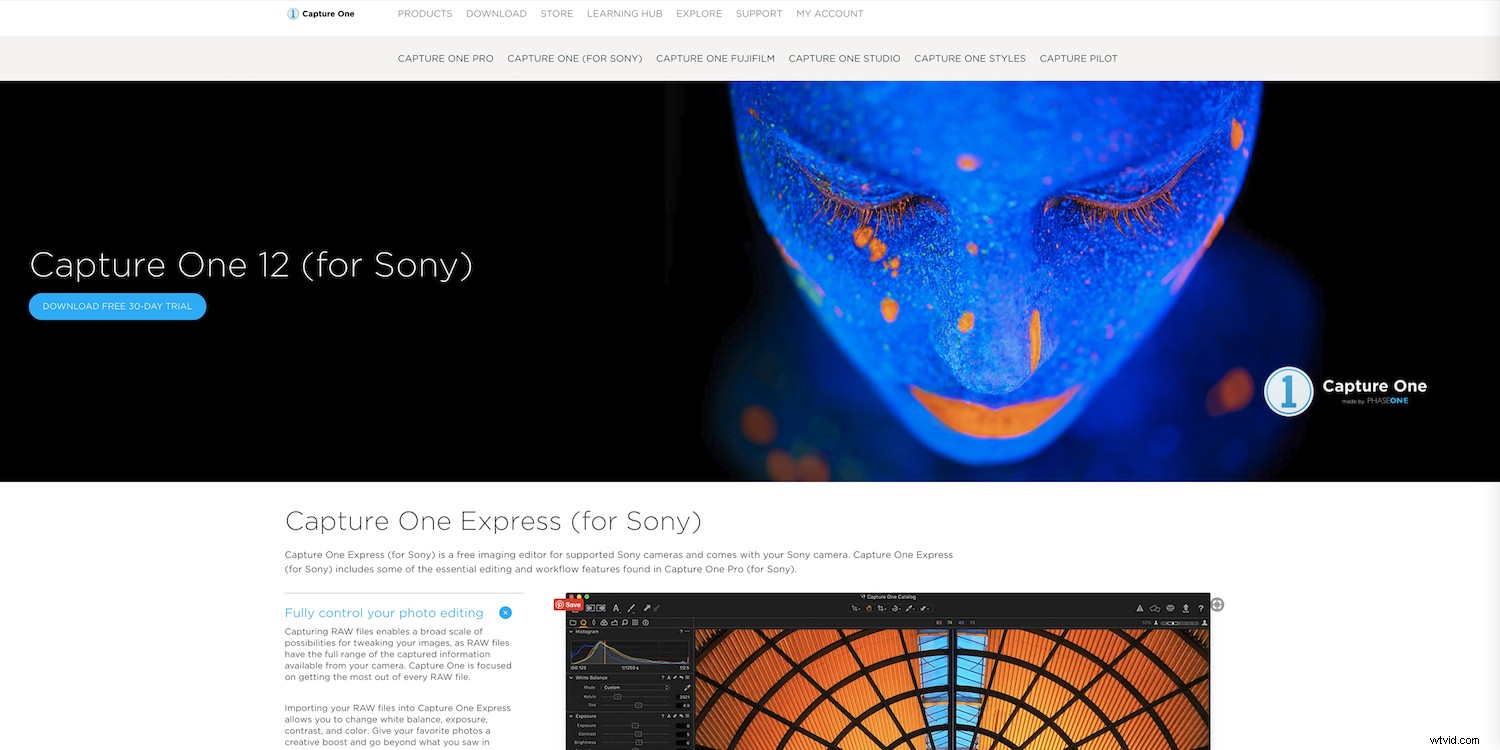
Aan de slag met Capture One
Het eerste dat u moet weten wanneer u aan de slag gaat met deze software, is dat de interface in niets lijkt op Lightroom. Voor degenen die Lightroom gewend zijn, zal Capture One Pro verwarrend voor je zijn.
Dit is vaak wat Lightroom-gebruikers in het begin frustreert, waardoor ze het opgeven voordat ze beginnen.
Er zijn veel verschillen tussen de programma's. Wat intuïtief voor u is geworden om te doen in Lightroom, werkt mogelijk niet in COP.
COP heeft de bibliotheekfuncties van Lightroom met de voordelen van Photoshop om in lagen te werken.
Het is een alles-in-één oplossing voor veel fotografen.
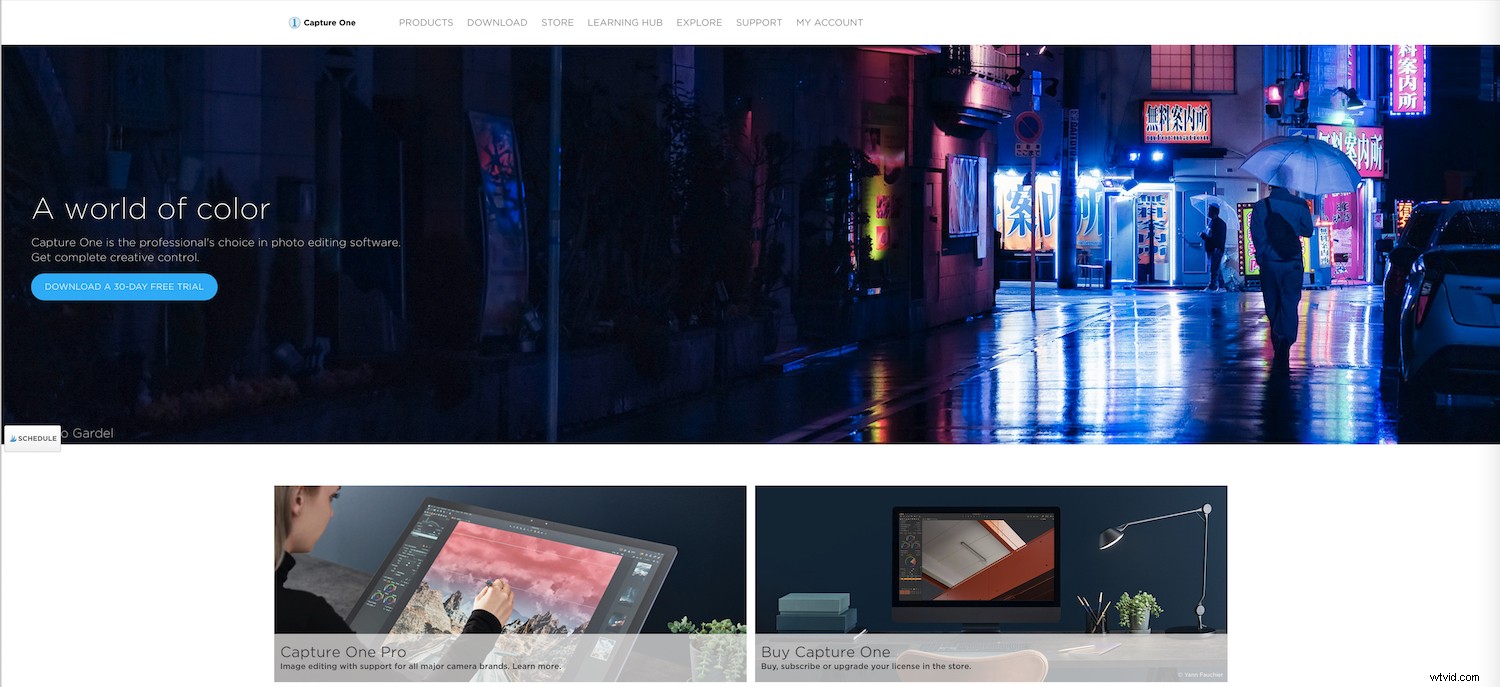
Voordelen van het gebruik van Capture One
Dus waarom is Capture One een nieuwe leercurve waard? Laten we eens kijken:
Superieure tethering
Zoals je misschien uit de inleiding hebt opgemaakt, is tethered shooting ongelooflijk stabiel in COP, terwijl Lightroom erom bekend staat super-glitchy te zijn.
Een ander voordeel is dat COP een ingebouwde Live View . heeft functie.
Als je de Live View-functie op je camera hebt gebruikt, is het je misschien opgevallen dat je deze alleen bij natuurlijk licht kunt gebruiken, of wanneer je een constante lichtbron gebruikt, zoals een LED of de instellamp op een monokop.
Capture One biedt echter een Live View-functie binnen het programma zelf.
Als je een voedsel-, product- of stillevenfotograaf bent, zal deze functie je productiviteit naar een hoger niveau tillen. Jij en je stylisten kunnen de incrementele aanpassingen maken die nodig zijn in stillevenfotografie, terwijl je de componenten binnen het frame op een computer- of laptopmonitor bekijkt.
Bovendien heeft het eenOverlay voorzien zijn van. Hiermee kunt u omslagafbeeldingen uploaden, zoals de lay-out van een productverpakking of een tijdschriftomslag, zodat u zeker weet dat uw onderwerp past in de parameters die door het project worden vereist.
Sessies versus catalogi
Zowel Lightroom als Capture One Pro fungeren ook als RAW-foto-editors en organisatiesoftware voor uw afbeeldingsbestanden. Hun organisatiestructuren zijn echter niet hetzelfde.
Lightroom kan één catalogus tegelijk openen. Deze catalogi kunnen worden onderverdeeld in meerdere collecties en collectiesets.
In COP worden foto's georganiseerd in Sessies. Deze zijn ideaal voor het scheiden van afzonderlijke klantsessies en verschillende collecties. Bijvoorbeeld stockfotografie of persoonlijke foto's. Dit is een betere benadering van grote sets afbeeldingen.
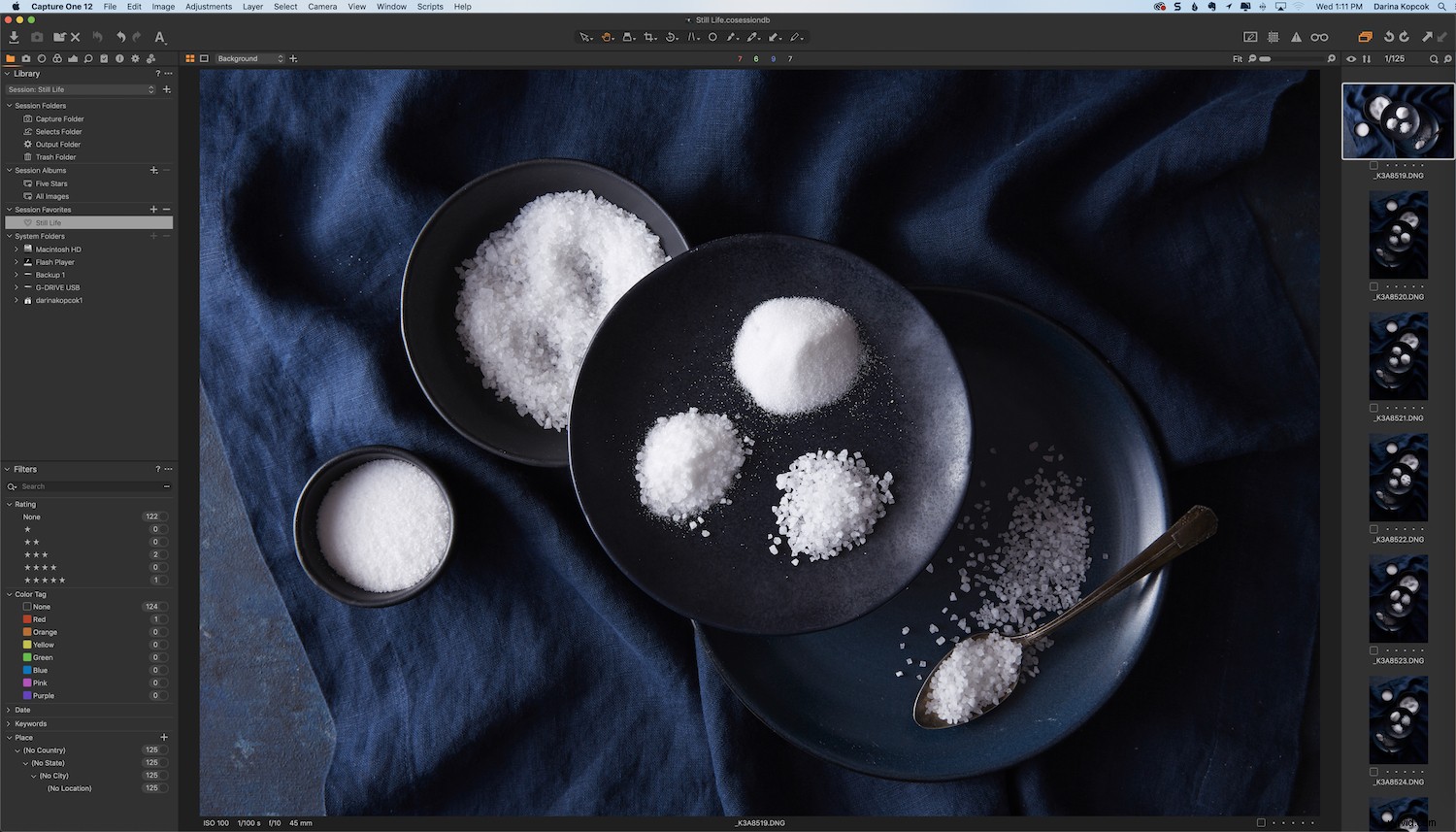
Net als bij Lightroom-collecties kunt u sessiealbums maken en uw afbeeldingen van verschillende mappen op uw harde schijf naar een favoriete sessiemap verplaatsen zonder ze fysiek te verplaatsen.
COP creëert een automatische mappenstructuur binnen de Sessie. Elke keer dat u een nieuwe sessie start, worden er vier standaardmappen gemaakt:Vastleggen, Selecteren, Uitvoer, Prullenbak.
De Capture Folder bevat alle afbeeldingen die tethered zijn gemaakt of zijn geïmporteerd vanaf uw SD-kaart. Nadat u een selectie heeft gemaakt van uw favoriete afbeeldingen, worden deze automatisch verplaatst naar de map Selects. Als u specifieke afbeeldingen wilt verwijderen, worden deze standaard naar de map Prullenbak verplaatst. Ze worden echter niet permanent gewist - u kunt ze terugzetten.
De uitvoermap is de map waar uw geëxporteerde afbeeldingen naartoe worden gestuurd, tenzij u een andere map kiest.
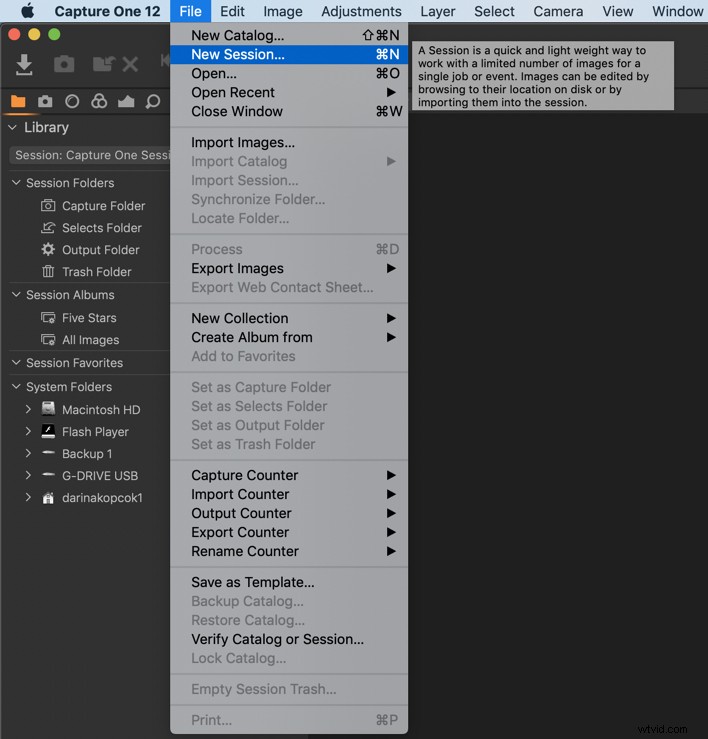
De kracht van lagen
Capture One Pro biedt de functionaliteit van de Lightroom Bibliotheek interface, met de kracht van Photoshop Layers.
Zowel Lightroom als COP bieden globale aanpassingen die de hele afbeelding wijzigen, evenals een reeks hulpmiddelen voor lokale aanpassingen die u op kleinere delen van de afbeelding kunt toepassen.
COP bevat echter de mogelijkheid om lokale aanpassingen op meerdere lagen te maken. Lightroom-gebruikers moeten overschakelen van Lightroom naar Photoshop om toegang te krijgen tot aanpassingen in meerdere lagen.
De lagenopties van COP zijn minder krachtig dan die in Photoshop, maar krachtiger dan de enkellaagstools van Lightroom.
Natuurlijk kun je met Lightroom wat maskeringsaanpassingen doen met het aanpassingspenseel en andere hulpmiddelen. De aanpassingstools in Lightroom zijn immers met elke upgrade verbeterd.
Maar als je verschillende aanpassingen hebt gemaakt en een paar stappen terug moet gaan, kan het verwarrend zijn om te onthouden welke aanpassing je hebt gemaakt.
Met COP heb je een duidelijk overzicht van alle aanpassingen die je op de afbeelding hebt aangebracht.
U kunt radiale maskers en lineaire maskers maken, en u kunt maskers over de hele laag vullen en delen van het masker wissen. U kunt ook maskers maken op basis van helderheid, waarbij u alleen de hooglichten of schaduwen in uw foto aanpast.
Last but not least kunt u de dekking van deze maskers wijzigen.
Als je bijvoorbeeld een kleurbehandeling hebt gemaakt die je in gedachten had, maar de kleuren zijn te verzadigd en te vet, dan kun je de dekking verlagen om de sterkte van die kleuren te verminderen. Dit alles terwijl je kleurbehandeling intact blijft.
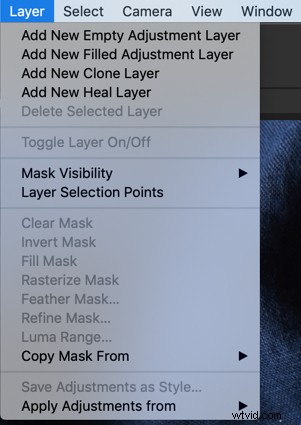
Beter kleurbeheer
Er is zoveel flexibiliteit als het gaat om kleurbeheer en kleurcorrectie in COP.
Allereerst heeft Capture One voor elke camera individuele kleurprofielen. Dus wanneer u de afbeeldingsbestanden importeert, krijgt u iets dat lijkt op het voorbeeld op de achterkant van uw LCD-scherm.
Lightroom-bestanden hebben echter een meer neutraal uitgangspunt. Dit is geweldig voor fotografen die de voorkeur geven aan meer gedempte paletten.
Omgekeerd zien de kleuren er in COP helderder en levendiger uit voordat u aanpassingen aanbrengt. De aanpassingsopties in beide programma's geven vergelijkbare resultaten, maar het startpunt zal iets anders zijn.
De kleurentools in COP zijn ook ongelooflijk krachtig en veelzijdig.
Terwijl Lightroom het HSL-paneel (Hue-Saturation-Luminance) heeft met schuifregelaars en RGB-curve-aanpassingen, biedt COP nog een paar manieren om met kleur te werken.
U kunt het gereedschap Niveaus, Tooncurve, Kleureditor of de Geavanceerde Kleureditor gebruiken.
De kleuropties omvatten aanpassingen voor schaduw, middentonen en hooglichten voor kleurbalans en een kanaal dat alleen is bedoeld voor het aanpassen van huidtinten. COP heeft ook een optie voor het aanpassen van de luminantiecurves.
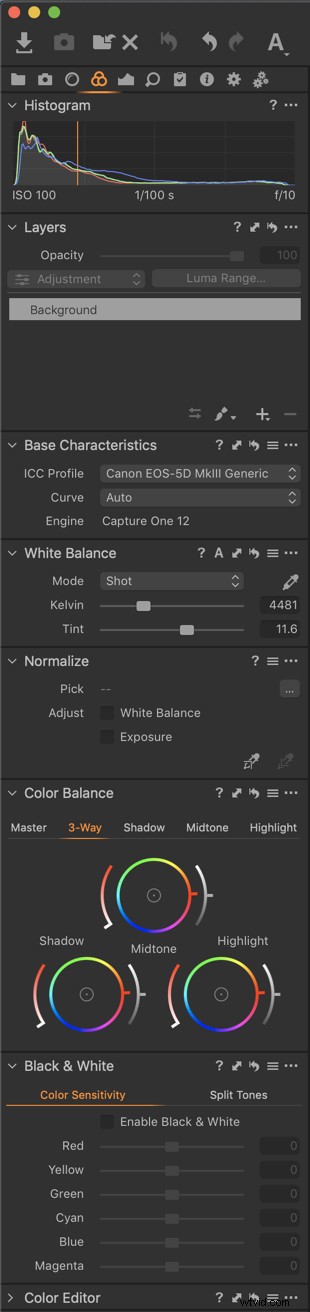
Enkele nadelen van het gebruik van Capture One
Een voorbehoud bij het gebruik van Capture One is dat er als minder populaire beeldprocessor veel minder opties zijn als het gaat om het ondersteunen van producten van derden, zoals voorinstellingen en plug-ins.
COP heeft echter een functie genaamd Recepten , die vergelijkbaar zijn met voorinstellingen.
Het andere grote nadeel zijn de kosten.
Voor $ 10 per maand kun je zowel Lightroom als Photoshop gebruiken.
COP is US $ 20 USD per maand als u de abonnementsoptie kiest. Het is $ 180 USD als u voor een heel jaar in één keer betaalt.
In tegenstelling tot Adobe biedt Capture One echter ook de mogelijkheid om de nieuwste versie van de software voor $ 299 te kopen. Adobe biedt nu alleen een abonnementsservice aan – tot grote woede van veel fotografen.
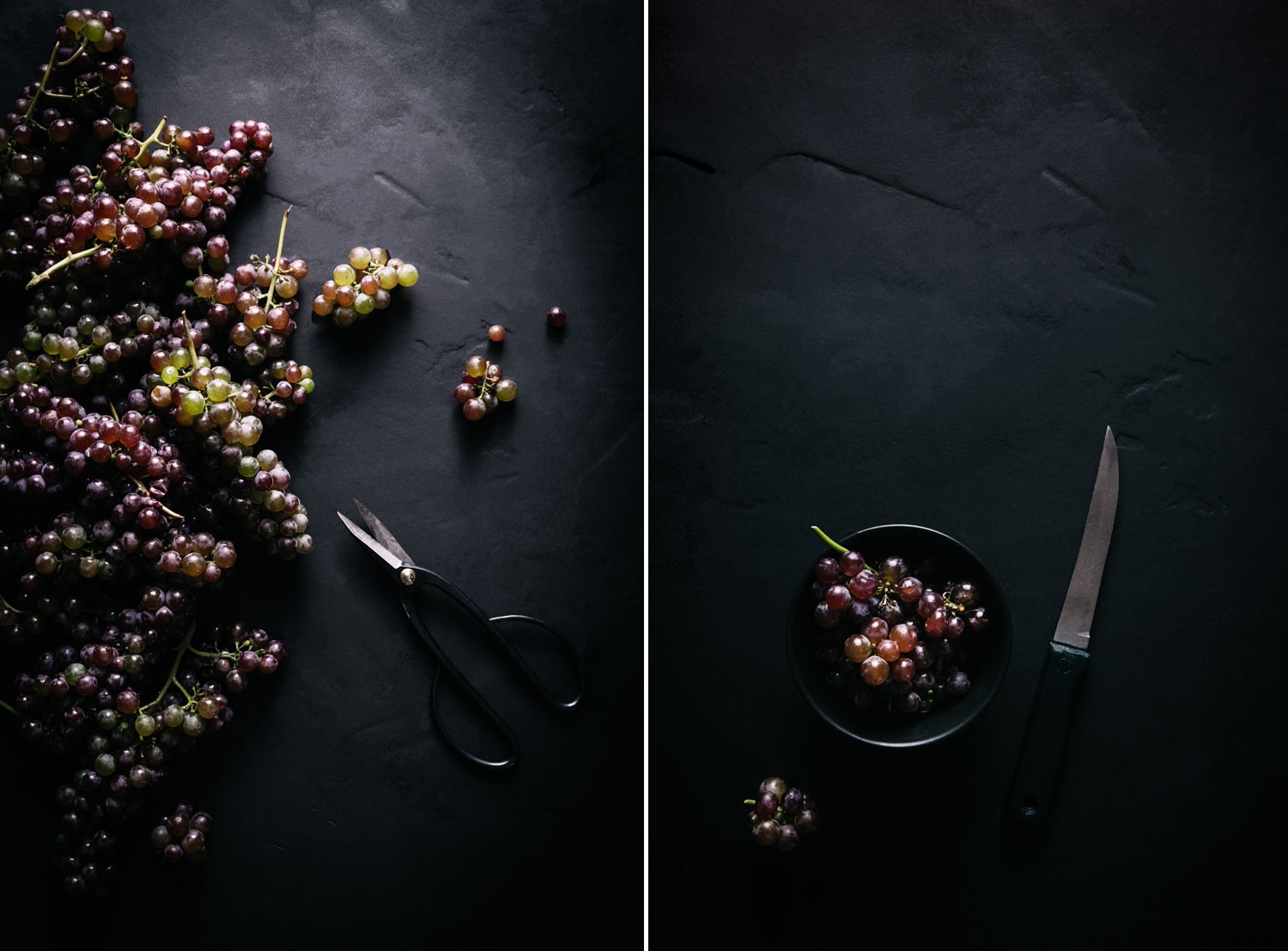
Neem Capture Pro voor een testrun
De beste manier om met Capture One Pro aan de slag te gaan, is door de gratis proefperiode van 30 dagen te downloaden en enkele van uw afbeeldingen van uw harde schijf te importeren.
Trek wat tijd uit om de tutorials door te nemen en het programma echt te leren kennen. Bedenk hoe u een workflow zou kunnen opzetten als u zou overstappen van een andere RAW-editor zoals Lightroom.
Samenvattend
Zoals elk programma zijn er voor- en nadelen en daar. Er is geen perfect programma.
Het komt erop neer dat u een weloverwogen keuze wilt maken. Hopelijk heeft deze introductie tot Capture one Pro je geholpen om een aantal voordelen te begrijpen.
Gebruik je Capture One Pro of overweeg je de overstap te maken? Deel uw mening met ons in de onderstaande opmerkingen.